Caliente

AnyRec Screen Recorder
Graba y captura capturas de pantalla en iPhone/Android de forma flexible.
Descarga segura
Guía completa para encontrar dónde se almacenan las capturas de pantalla/videos/fotos en Android
Traté de tomar una captura de pantalla esta noche con el botón de encendido, pero no obtuve ninguna indicación de que se había tomado, ni puedo encontrar la imagen en mi teléfono o en la tarjeta SD. ¿Dónde van las capturas de pantalla en mi teléfono Android?
- De DroidForums.netDado que no hay indicios de que sus capturas de pantalla se hayan tomado correctamente, es muy probable que no haya podido capturar la pantalla de forma incorrecta. En cuanto a otra pregunta, ¿dónde se guardan las capturas de pantalla en Android? Además, ¿dónde se almacenan los videos y las fotos tomadas por su cámara en Android? La respuesta es simple, en la aplicación Fotos. Pero, ¿qué pasa con la ubicación detallada del documento? Este artículo te contará todo sobre ellos.
Lista de guías
¿Dónde se guardan los videos/fotos tomados por la cámara en Android? Cómo tomar capturas de pantalla y dónde van las capturas de pantalla en Android Consejos adicionales: ¿Dónde se guardan las capturas de pantalla en Windows/Mac? Preguntas frecuentes sobre la ubicación para guardar capturas de pantalla/videos/fotos en Android¿Dónde se guardan los videos/fotos tomados por la cámara en Android?
¿Dónde se almacenan los videos/fotos en los teléfonos Android? Después de tomar fotos o videos a través de la cámara de su teléfono Android, puede tocar las imágenes pequeñas en la esquina inferior derecha para ingresar a las fotos que guardan los archivos. O puede tocar directamente el botón "Galería" de Android para encontrarlos en el archivo "Cámara".
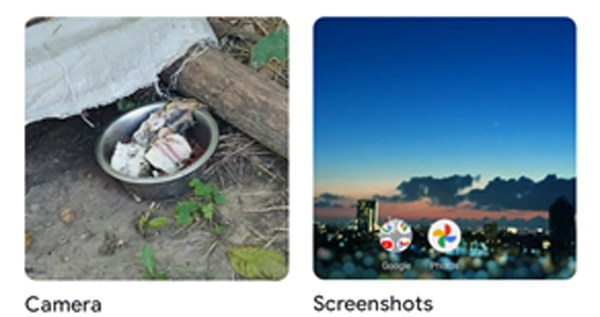
Si desea conocer la ubicación detallada para guardar videos/fotos en teléfonos Android, puede tocar el botón "Más" de las fotos/videos y hacer clic en el botón "Detalles" para verificar la ruta de almacenamiento. O vaya a la aplicación "Mis archivos" y búsquelos en "/storage/DCIM/Camera".
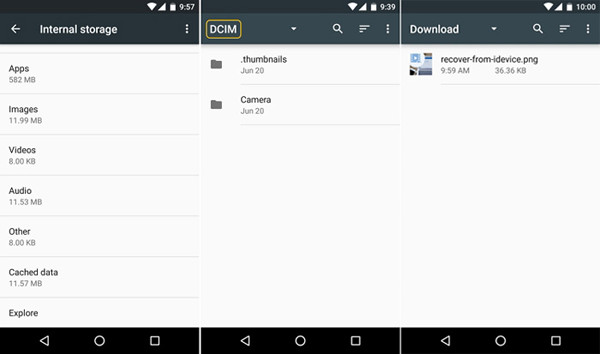
Consejos
Los videos/fotos que se descargan de Internet o aplicaciones también se guardan en la aplicación "Galería". Se guardarán en la carpeta "Descargar" o en la carpeta con el nombre de la App.
Cómo tomar capturas de pantalla y dónde van las capturas de pantalla en Android
Las fotos y los videos son fáciles de encontrar en su teléfono. Pero, ¿qué hay de las capturas de pantalla? ¿Dónde se guardan las capturas de pantalla en su teléfono Android, tanto de la captura predeterminada como de las herramientas de captura de pantalla de terceros? Aquí puede aprender cómo capturar capturas de pantalla y dónde encontrarlas en su teléfono Android.
¿Cómo tomar capturas de pantalla a través de la herramienta de captura integrada en Android?
Pasos: Para la mayoría de los teléfonos Android, puede presionar el botón "Encendido" y el botón "Bajar volumen" al mismo tiempo y soltarlos rápidamente para tomar capturas de pantalla en cualquier momento. Luego aparecerá una notificación de tomar capturas de pantalla con éxito. Si no funciona, debe intentarlo de otra manera: mantenga presionado el botón "Encendido" durante unos segundos.
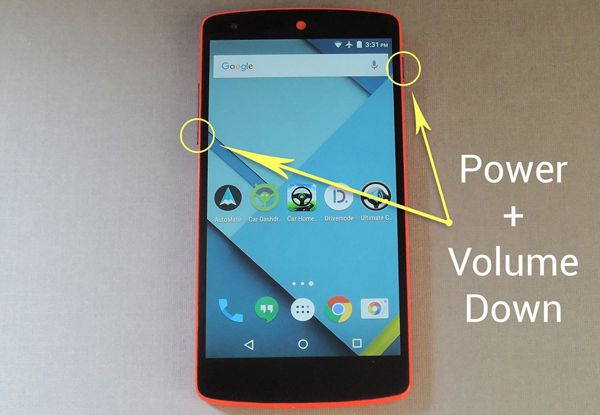
¿Dónde se almacenan las capturas de pantalla en el teléfono Android?
Pasos: Para buscar y abrir las capturas de pantalla, puede tocar directamente la notificación emergente. También proporciona botones para compartir o editar las capturas de pantalla. O debe tocar la aplicación "Galería" y elegir el menú "Biblioteca" en la parte inferior. Luego toque la galería "Capturas de pantalla".
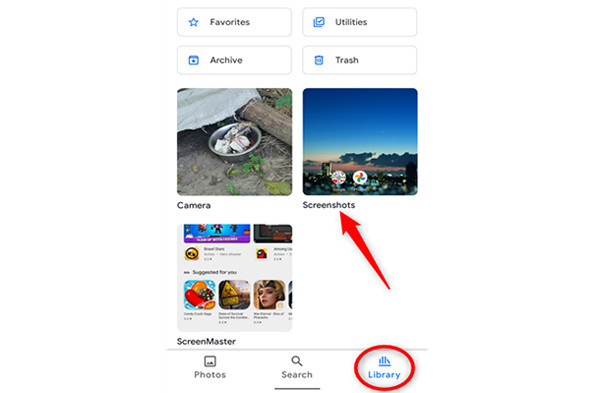
Si está utilizando teléfonos Samsung, la ubicación para guardar capturas de pantalla en su teléfono es un poco diferente. También debe abrir la aplicación "Galería" en su teléfono Android, pero debe tocar la opción Álbumes y elegir la foto "Capturas de pantalla".
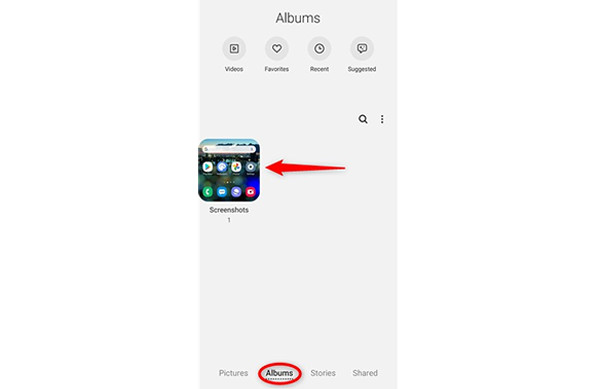
Además, si utiliza herramientas de captura de pantalla de terceros para capturar la pantalla, las capturas de pantalla también se guardarán en la Galería. Pero el nombre de la carpeta puede convertirse en el nombre de la aplicación.
¿Cómo cambiar la ubicación donde se almacenan mis capturas de pantalla en teléfonos Android?
Desafortunadamente, las capturas de pantalla tomadas por la captura predeterminada se guardarán automáticamente en la ruta de almacenamiento predeterminada y no podrá cambiarla. Pero si desea ahorrar espacio de almacenamiento, puede optar por mover sus capturas de pantalla a la tarjeta SD. Luego puede encontrar las capturas de pantalla en el archivo "/storage/sdcard0/DCIM/Screenshots".
Consejos adicionales: ¿Dónde se guardan las capturas de pantalla en Windows/Mac?
Es muy fácil encontrar la ubicación para guardar las capturas de pantalla en teléfonos Android. Pero, ¿y tu computadora? ¿Dónde capturas de pantalla tomadas por profesionales? los grabadores de pantalla guardan en Windows/Mac? Echemos AnyRec Screen Recorder como ejemplo. Puede ir a "Configuración de grabación" y hacer clic en el botón "Salida". Luego puede encontrar la ruta de almacenamiento y cambiarla a la carpeta deseada según sus necesidades.


Grabe la pantalla o tome capturas de pantalla en Windows/Mac con simples clics.
Proporcione tres modos: pantalla completa, regiones personalizadas, ventanas seleccionadas.
Capaz de ajustar la configuración de exportación para mantener una alta calidad de las grabaciones.
Herramientas de edición para tomar notas, agregar anotaciones, recortar las grabaciones, etc.
Teclas de acceso rápido para iniciar/detener la grabación y tomar capturas de pantalla en cualquier momento.
100% seguro
100% seguro
Preguntas frecuentes sobre la ubicación para guardar capturas de pantalla/videos/fotos en Android
-
1. ¿Dónde se guardan las fotos/videos/capturas de pantalla en la tarjeta SD de Android?
Si movió las fotos, el video y la captura de pantalla a la tarjeta SD para ahorrar espacio de almacenamiento, también puede encontrarlos en la aplicación Galería. O vaya a la aplicación Mis archivos y busque la carpeta "sdcard".
-
2. ¿Qué es la carpeta DCIM en mi teléfono Android?
DCIM es la abreviatura de Digital Camera Images. Es una carpeta diseñada para guardar cualquier foto en su teléfono Android.
-
3. ¿Por qué no puedes encontrar tus capturas de pantalla en la aplicación Galería de tu Android?
Primero, debe ir a la carpeta "Captura de pantalla" y buscar la carpeta llamada ".nomedia". Y luego elimine el archivo. Incluso algunas capturas de pantalla se guardan en él, no se borrarán como la carpeta de archivos.
Conclusión
Ahora ha aprendido dónde se almacenan las capturas de pantalla/fotos/videos en su teléfono Android. Puede acceder fácilmente a ellos en la aplicación Galería o encontrar las capturas de pantalla en la carpeta DCIM. Si tiene alguna pregunta, no dude en contactarnos.
